Schrijver:
Gregory Harris
Datum Van Creatie:
7 April 2021
Updatedatum:
1 Juli- 2024

Inhoud
- Stappen
- Methode 1 van 5: Google Translate gebruiken
- Methode 2 van 5: Proxytoegang
- Methode 3 van 5: Je telefoon als hotspot gebruiken
- Methode 4 van 5: Video's downloaden
- Methode 5 van 5: Zoek alternatieve videosites
- Waarschuwingen
YouTube is een site voor het bekijken van video's waar u video's in verschillende kwaliteiten kunt uploaden en bekijken, van ondersteuning voor standaard videokwaliteit tot high-definition video. In sommige scholen en onderwijsinstellingen is de toegang tot deze en andere soortgelijke sites verboden ter ondersteuning van de onderwijsomgeving. Er zijn verschillende manieren om deze blokkering te omzeilen, bijvoorbeeld via Google translate of mobiel internet op je telefoon.
Stappen
Methode 1 van 5: Google Translate gebruiken
 1 Open het tabblad Google vertalen. Open translate.google.com in uw webbrowser.
1 Open het tabblad Google vertalen. Open translate.google.com in uw webbrowser. - Door een pagina te laden met Google Translate, laat je het filter denken dat je iets anders opent, maar geen geblokkeerde website. Je kunt deze methode gebruiken om bijna elke geblokkeerde website te openen, inclusief YouTube.
- Sommige populaire filters blokkeren Google Translate. Zo ja, lees dan verder.
 2 Wijzig de taal op de pagina aan de linkerkant. U kunt in elke taal installeren, maar niet "Taal detecteren".
2 Wijzig de taal op de pagina aan de linkerkant. U kunt in elke taal installeren, maar niet "Taal detecteren".  3 Wijzig de taal op de pagina aan de rechterkant. Installeer een taal die u later kunt begrijpen.
3 Wijzig de taal op de pagina aan de rechterkant. Installeer een taal die u later kunt begrijpen. - Als u probeert te vertalen van de ene taal naar dezelfde, komt er een fout naar voren, dus kies een andere taal.
 4 Kopieer de URL van de video. Open de video om te bekijken in een ander tabblad van uw browser of venster en kopieer vervolgens de URL uit de adresbalk.
4 Kopieer de URL van de video. Open de video om te bekijken in een ander tabblad van uw browser of venster en kopieer vervolgens de URL uit de adresbalk. 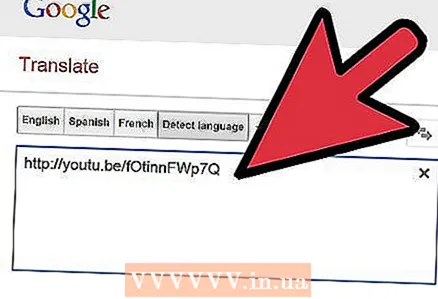 5 Plak de link in het vak aan de linkerkant van de Google translate-pagina. Verwijder het woord edufilter uit de link als het daar aanwezig is.
5 Plak de link in het vak aan de linkerkant van de Google translate-pagina. Verwijder het woord edufilter uit de link als het daar aanwezig is.  6 Klik op de link die rechts verschijnt. U zult zien dat de Google translate-balk bovenaan de pagina staat. Dit is precies wat websiteblokkers voor de gek houden. Laat de bar open tijdens het bekijken van de video.
6 Klik op de link die rechts verschijnt. U zult zien dat de Google translate-balk bovenaan de pagina staat. Dit is precies wat websiteblokkers voor de gek houden. Laat de bar open tijdens het bekijken van de video.
Methode 2 van 5: Proxytoegang
 1 Zoek naar proxyservers op uw thuiscomputer. De kans is groot dat de meest populaire proxyservers op jouw school worden geblokkeerd. Probeer een lijst van dergelijke servers in uw thuisomgeving op te stellen.
1 Zoek naar proxyservers op uw thuiscomputer. De kans is groot dat de meest populaire proxyservers op jouw school worden geblokkeerd. Probeer een lijst van dergelijke servers in uw thuisomgeving op te stellen.  2 Zoek een lijst met proxyservers. Een proxy is een website die de gevraagde inhoud bekijkt en vervolgens doorgeeft aan de gebruiker. Dit betekent dat filters niet kunnen detecteren dat u geblokkeerde bronnen bekijkt (bijvoorbeeld YouTube); alle gegevens worden verzonden via een proxyserver.
2 Zoek een lijst met proxyservers. Een proxy is een website die de gevraagde inhoud bekijkt en vervolgens doorgeeft aan de gebruiker. Dit betekent dat filters niet kunnen detecteren dat u geblokkeerde bronnen bekijkt (bijvoorbeeld YouTube); alle gegevens worden verzonden via een proxyserver.  3 Zoek een website met een lijst met beschikbare proxyservers. Uw zoekresultaten moeten een groot aantal proxywebsites weergeven.
3 Zoek een website met een lijst met beschikbare proxyservers. Uw zoekresultaten moeten een groot aantal proxywebsites weergeven.  4 Maak een lijst met een tiental volmachten. Beheerders van schoolnetwerken proberen proxy's te blokkeren zodra ze verschijnen, waardoor het moeilijk wordt om een werkende server voor het schoolnetwerk te vinden.
4 Maak een lijst met een tiental volmachten. Beheerders van schoolnetwerken proberen proxy's te blokkeren zodra ze verschijnen, waardoor het moeilijk wordt om een werkende server voor het schoolnetwerk te vinden. - Probeer een site met verschillende proxylijsten.
 5 Stuur de lijst naar uw eigen e-mailadres. U hoeft alleen de lijst op de schoolcomputer te openen.
5 Stuur de lijst naar uw eigen e-mailadres. U hoeft alleen de lijst op de schoolcomputer te openen.  6 Open de eerste website in de lijst. Als het geblokkeerd is, probeer dan de volgende totdat je een werkende vindt.
6 Open de eerste website in de lijst. Als het geblokkeerd is, probeer dan de volgende totdat je een werkende vindt.  7 Typ 'YouTube.com' in het URL-veld. Klik op de knop om de website te openen.
7 Typ 'YouTube.com' in het URL-veld. Klik op de knop om de website te openen.  8 Wacht tot YouTube is geladen. Proxy's werken niet thuis met internetsnelheden, omdat het verkeer een langere weg aflegt van de server naar u. Het laden van video's duurt iets langer dan normaal.
8 Wacht tot YouTube is geladen. Proxy's werken niet thuis met internetsnelheden, omdat het verkeer een langere weg aflegt van de server naar u. Het laden van video's duurt iets langer dan normaal.
Methode 3 van 5: Je telefoon als hotspot gebruiken
 1 Weet wat telefoons kunnen doen. U hebt een smartphone met een ingeschakeld modem nodig. De meeste 3G-abonnementen bieden automatische tethering-mogelijkheden.
1 Weet wat telefoons kunnen doen. U hebt een smartphone met een ingeschakeld modem nodig. De meeste 3G-abonnementen bieden automatische tethering-mogelijkheden. - Door je telefoon als hotspot te gebruiken omzeil je alle schoolfilters.
 2 Open Instellingen op je iPhone of Android.
2 Open Instellingen op je iPhone of Android. 3 Open het gedeelte Toegangspunt / Tethering.
3 Open het gedeelte Toegangspunt / Tethering.- Android - Tik op "Overig" in het gedeelte "Draadloos en netwerken". Klik op "Tethering & hotspot".
- iOS - Klik op "Persoonlijke hotspot".
 4 Schakel het toegangspunt in.
4 Schakel het toegangspunt in.- Android - Vink het selectievakje "Wi-Fi-hotspot" aan.
- iOS - Schakel de functie "Persoonlijke hotspot" in.
 5 Stel een wachtwoord in voor de draadloze verbinding.
5 Stel een wachtwoord in voor de draadloze verbinding.- Android - Tik op "Wi-Fi-hotspot instellen". Vink het vakje naast "Toon wachtwoord" aan.
- iOS - Tik op "Wi-Fi-wachtwoord".
 6 Maak vanaf uw computer verbinding met het toegangspunt. Klik op het draadloze netwerkpictogram op uw computer en selecteer uw toegangspunt. Voer uw wachtwoord in en maak verbinding.
6 Maak vanaf uw computer verbinding met het toegangspunt. Klik op het draadloze netwerkpictogram op uw computer en selecteer uw toegangspunt. Voer uw wachtwoord in en maak verbinding.  7 Verbind uw telefoon via USB met uw computer als uw computer geen draadloze adapter heeft. Eenmaal verbonden, kunt u uw telefoon selecteren door op het netwerkpictogram in het systeemvak (Windows) of op de menubalk (OS X) te klikken.
7 Verbind uw telefoon via USB met uw computer als uw computer geen draadloze adapter heeft. Eenmaal verbonden, kunt u uw telefoon selecteren door op het netwerkpictogram in het systeemvak (Windows) of op de menubalk (OS X) te klikken.
Methode 4 van 5: Video's downloaden
 1 Zoek een filmpje. Als YouTube.com is geblokkeerd, zoek dan met een zoekmachine zoals Google naar de gewenste video. Een van de eerste links in een zoekresultaat is een link naar een YouTube-video.
1 Zoek een filmpje. Als YouTube.com is geblokkeerd, zoek dan met een zoekmachine zoals Google naar de gewenste video. Een van de eerste links in een zoekresultaat is een link naar een YouTube-video.  2 Kopieer het adres. Kopieer de volledige URL van deze video. Het adres moet er ongeveer zo uitzien als "http://www.youtube.com/watch?v=xxxxxxxxx". In plaats van "xxxxxxx" zullen er verschillende letters en cijfers zijn.
2 Kopieer het adres. Kopieer de volledige URL van deze video. Het adres moet er ongeveer zo uitzien als "http://www.youtube.com/watch?v=xxxxxxxxx". In plaats van "xxxxxxx" zullen er verschillende letters en cijfers zijn.  3 Zoek een site voor het downloaden van video's. Er zijn veel sites waar je YouTube-video's kunt downloaden. Zoek naar "Video downloaden van YouTube".
3 Zoek een site voor het downloaden van video's. Er zijn veel sites waar je YouTube-video's kunt downloaden. Zoek naar "Video downloaden van YouTube". - Kopieer de video-URL naar het URL-veld op de website voor het downloaden van video's. Klik op de downloadknop.
- Wanneer u een site voor het eerst bezoekt, moet u een Java-script uitvoeren, maar alleen als u deze site volledig vertrouwt. Zoek op internet naar informatie over deze site om er zeker van te zijn dat deze veilig is.
- Het is mogelijk dat u het Java-script niet kunt uitvoeren wanneer dat nodig is. In dit geval kunt u geen video's van de school downloaden.
 4 Download het filmpje. Er verschijnt een lijst met downloadopties. Deze opties zijn verschillende videoformaten en hun kwaliteit. De meest voorkomende formaten zijn FLV en MP4.
4 Download het filmpje. Er verschijnt een lijst met downloadopties. Deze opties zijn verschillende videoformaten en hun kwaliteit. De meest voorkomende formaten zijn FLV en MP4. - Mogelijk moet u een videospeler installeren om de gedownloade video af te spelen. VLC Player is een videospeler die bijna alle bestaande videobestandsindelingen afspeelt.
- Het cijfer voor de letter "P" geeft de kwaliteit van de gegeven video aan. Video's met 480P en hoger hebben de beste kwaliteit.
- Als alles wat je nodig hebt audio is, download dan de video in MP3-formaat. Dit is een audiobestand dat op elke audiospeler past.
Methode 5 van 5: Zoek alternatieve videosites
 1 Zoek een andere site die de video bevat. Voor verschillende educatieve video's zijn de TeacherTube- en SchoolTube-sites een alternatief voor YouTube. Deze sites worden niet geblokkeerd door het schoolnetwerk, aangezien hun inhoud educatief is en doorgaans streng wordt gecontroleerd.
1 Zoek een andere site die de video bevat. Voor verschillende educatieve video's zijn de TeacherTube- en SchoolTube-sites een alternatief voor YouTube. Deze sites worden niet geblokkeerd door het schoolnetwerk, aangezien hun inhoud educatief is en doorgaans streng wordt gecontroleerd.  2 Vind uw gewenste video via zoekmachines. Zoek naar video's op andere sites dan YouTube. De kans bestaat dat deze sites niet geblokkeerd worden door het schoolnetwerk. Wees uiterst voorzichtig bij het bezoeken van onbekende sites, aangezien deze virussen en malware kunnen bevatten.
2 Vind uw gewenste video via zoekmachines. Zoek naar video's op andere sites dan YouTube. De kans bestaat dat deze sites niet geblokkeerd worden door het schoolnetwerk. Wees uiterst voorzichtig bij het bezoeken van onbekende sites, aangezien deze virussen en malware kunnen bevatten.
Waarschuwingen
- Het gebruik van een proxyserver kan worden gezien als misbruik van de schoolcomputer en als de beheerders u betrappen, wordt u hoogstwaarschijnlijk gestraft.



